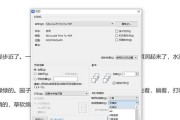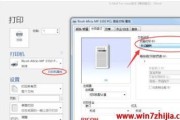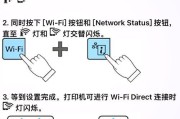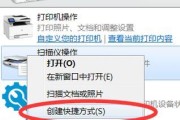打印机作为办公与家用的重要设备,其耗材使用情况始终是用户关注的焦点。尤其是对于佳能打印机用户来说,如何查看并正确计算墨粉的使用量,不仅可以帮助他们规划后续的耗材购买,还能对打印机的使用效率进行管理。本文将从多个角度详细指导您如何查看和计算佳能打印机的墨粉使用量。
1.查看打印机墨粉使用量的重要性
在开始之前,先了解为什么查看墨粉使用量是必要的。它能帮助用户更好地规划打印机耗材的购买与更换,避免因突然缺墨而导致工作中断。通过监控墨粉使用情况,可以评估打印机的打印效率和成本,从而实现合理管理。
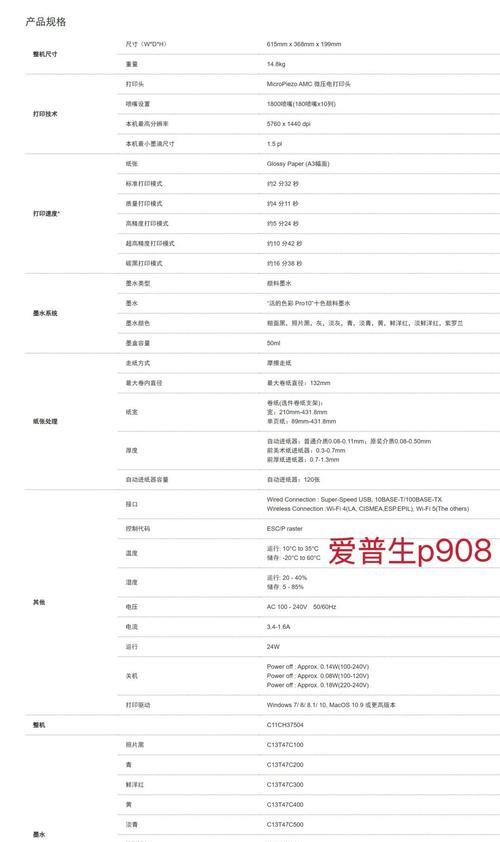
2.佳能打印机墨粉使用量查看方法
2.1通过打印机控制面板查看
大多数佳能打印机都配备了控制面板,用户可以直接通过面板查看墨粉的使用情况。以下是操作步骤:
1.开启打印机,等待打印机进入就绪状态。
2.按下打印机面板上的“菜单”或“设置”按钮。
3.在菜单选项中找到“墨粉状态”或“耗材状态”并选择。
4.选择“墨粉”或“碳粉”选项,面板上会显示当前墨粉的使用量。
2.2利用打印机驱动程序查看
除了物理面板,佳能打印机的驱动程序也提供了查看耗材状态的功能。具体操作如下:
1.在电脑上安装佳能打印机的驱动程序。
2.在电脑的“设备与打印机”中找到对应的佳能打印机。
3.右键点击打印机图标,选择“打印机属性”或“打印首选项”。
4.在弹出的窗口中寻找“墨盒/墨粉”或者“耗材”选项,点击进入即可查看。
2.3使用CanonWebConfigurator(仅限网络打印机)
对于网络连接的佳能打印机,您还可以通过Web界面来检查墨粉使用情况:
1.在浏览器中输入打印机的IP地址,打开管理界面。
2.登录到打印机的WebConfigurator。
3.寻找“状态”或“耗材信息”选项,点击即可查看墨粉使用量。
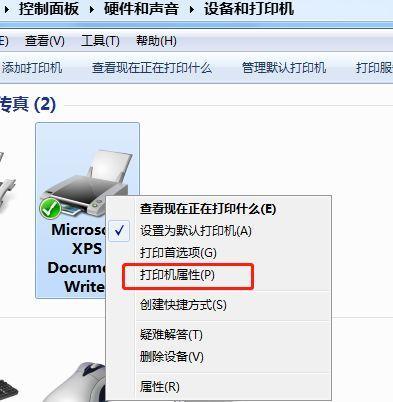
3.正确计算打印机墨粉使用量的方法
了解了如何查看打印机墨粉使用情况之后,接下来是如何正确计算墨粉使用量。这一步骤对于长期管理耗材尤其重要。
3.1理解打印机计数器
打印机通常内置计数器,记录打印的总页数或者打印的面积,这个数据是计算墨粉使用量的重要参考。
3.2分析打印质量与页面覆盖率
不同打印质量下墨粉的消耗量是不同的。同时,页面覆盖率也是一个关键因素,全彩和黑白、高覆盖率和低覆盖率的打印,墨粉消耗量有着显著差异。
3.3使用软件进行估算
对于一些高阶的打印机,可以使用佳能提供的软件,如“CanonMyImageGarden”进行墨粉使用量的估算。
1.打开软件,点击“打印报告”或“耗材管理”选项。
2.软件会分析打印习惯,给出一个相对准确的墨粉消耗预测。
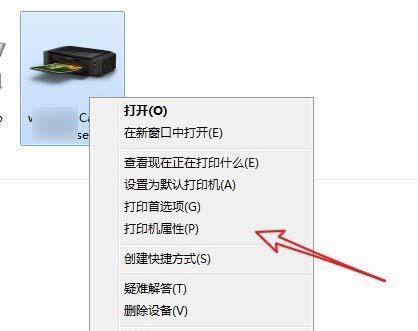
4.额外提示与常见问题解答
4.1如何延长墨粉使用量
使用经济模式或草稿模式打印。
减少不必要的打印任务。
使用高质量的兼容墨粉,它们通常更耐用。
4.2墨粉使用量显示异常怎么办
如果发现墨粉使用量显示异常,可以尝试以下步骤:
重启打印机,让计数器重置。
清除打印队列,避免因打印任务未完成而导致的计数错误。
确保打印机驱动程序和软件为最新版本。
4.3如何选择高质量的墨粉
选择经过佳能认证的墨粉。
阅读用户评价,选择评价较高的产品。
考虑购买原装墨粉,以获得最佳打印质量。
5.综上所述
掌握佳能打印机的墨粉使用量查看和计算方法,对用户而言是十分必要的。通过本文介绍的直接面板查看、驱动程序和Web界面方法,以及墨粉使用量计算的技巧,用户能够更好地管理打印机耗材。在日常使用中注意打印质量和页面覆盖率的控制,不仅可以延长墨粉的使用寿命,还能保证打印效果。如遇到异常情况,可采取相应措施进行处理。通过这些策略,用户将能够更加高效和经济地使用佳能打印机。
标签: #打印机